Come dividere data e ora in fogli google (con esempio)
Puoi utilizzare la seguente formula per dividere un timestamp in Fogli Google in una colonna della data e una colonna dell’ora:
= SPLIT ( A2 , " " )
Questa particolare formula divide il timestamp nella cella A2 in una colonna della data e una colonna dell’ora.
Tieni presente che la funzione SPLIT di Fogli Google divide il testo attorno a un carattere o una stringa specifica.
In questo caso, dividiamo il timestamp in base a dove si trova lo spazio.
Quindi, se abbiamo un timestamp di 1/1/2023 4:15:12 , questa formula lo dividerà in 1/1/2023 in una colonna e 4:15:12 in un’altra colonna poiché uno spazio separa quella data e quest’ora . .
Gli esempi seguenti mostrano come utilizzare ciascuna formula nella pratica.
Esempio: come dividere data e ora in Fogli Google
Supponiamo di avere la seguente colonna timestamp in Fogli Google:
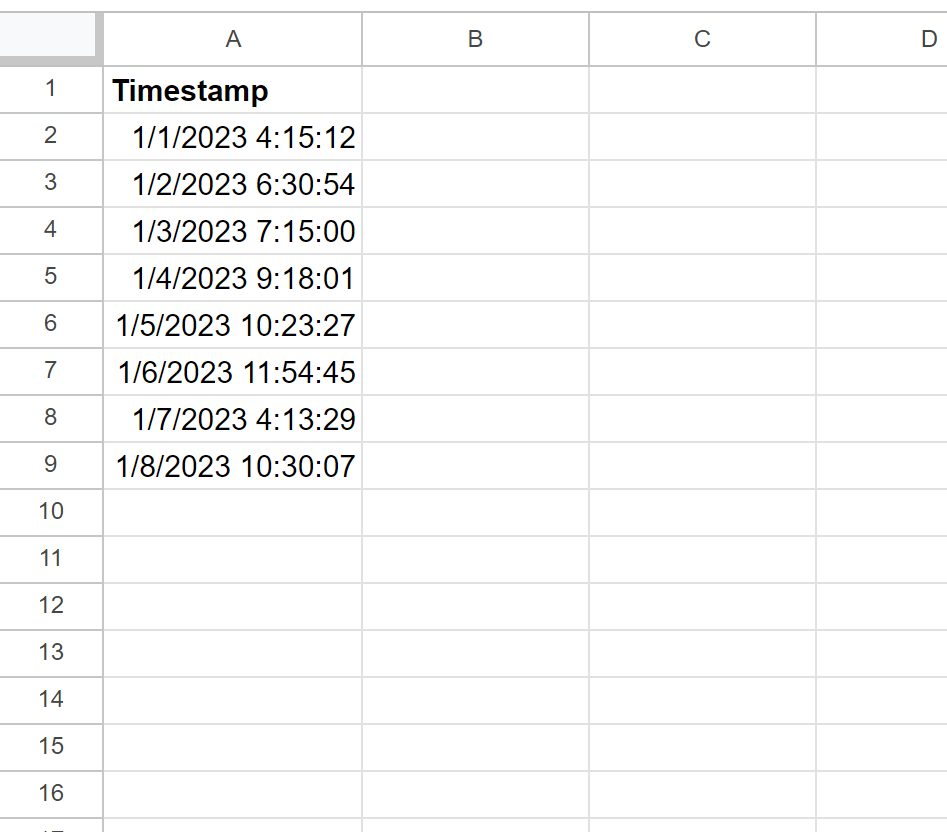
Supponiamo di voler dividere i timestamp in modo tale che la parte della data venga visualizzata in una colonna e la parte dell’ora in un’altra colonna.
Per fare ciò possiamo digitare la seguente formula nella cella B2 :
= SPLIT ( A2 , " " )
Possiamo quindi fare clic e trascinare questa formula su ciascuna cella rimanente nella colonna B:
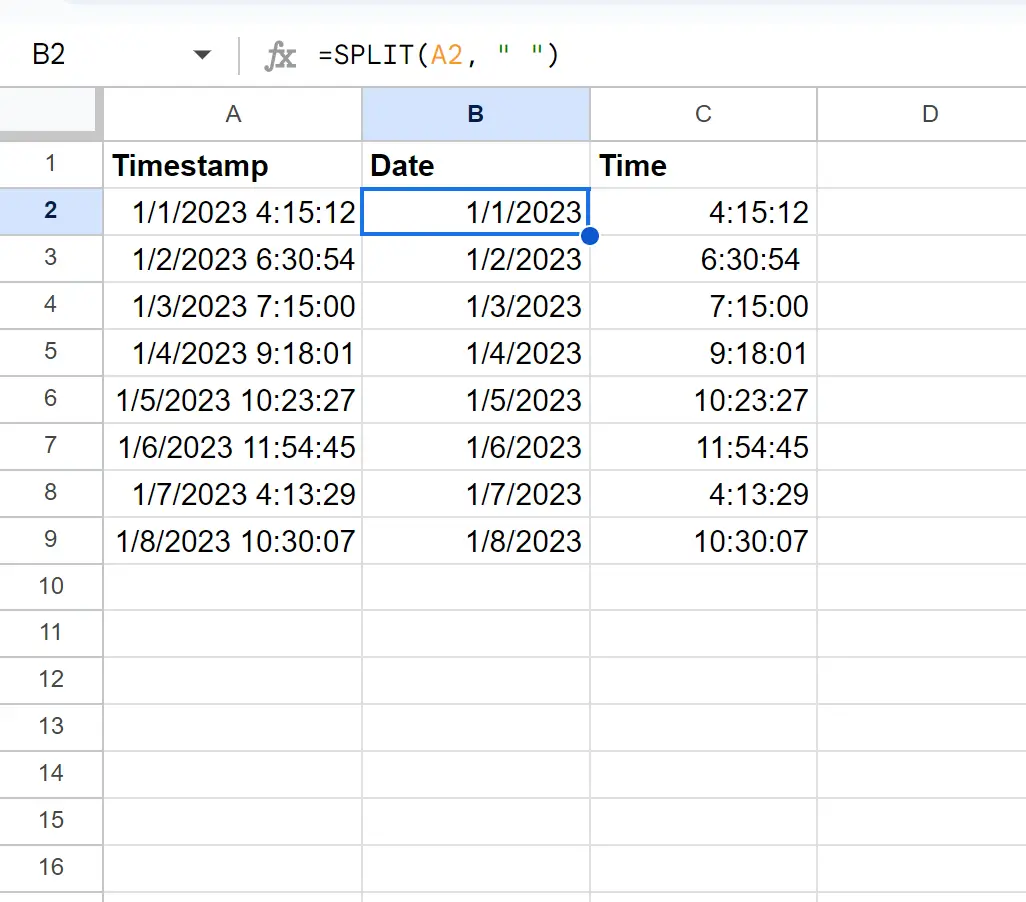
Tieni presente che la parte relativa alla data di ciascun timestamp è ora visualizzata nella colonna B e la parte relativa all’ora è visualizzata nella colonna C.
Nota : puoi trovare la documentazione completa per la funzione SPLIT in Fogli Google qui .
Risorse addizionali
I seguenti tutorial spiegano come eseguire altre attività comuni in Fogli Google:
Fogli Google: come utilizzare CERCA.VERT per data
Fogli Google: calcola i giorni tra la data e oggi
Fogli Google: come aggiungere e sottrarre anni fino ad oggi